Come visualizzare o nascondere le griglie in Fogli Google su un iPhone
I passaggi di questo articolo ti mostreranno come modificare un'impostazione nell'app iPhone Fogli Google in modo da poter visualizzare o nascondere le linee della griglia nel foglio di calcolo.
- Apri l'app Fogli Google.
- Seleziona il file da modificare.
- Tocca il nome del foglio di lavoro nella parte inferiore dello schermo.
- Tocca il pulsante a destra di Gridlines per mostrarli o nasconderli.
Le linee della griglia in un foglio di calcolo sono uno strumento utile per facilitare la visualizzazione dei dati. La maggior parte delle applicazioni per fogli di calcolo ti consente di attivare / disattivare la griglia, inclusa l'app per iPhone di Fogli Google.
Tuttavia, spostarsi all'interno dell'app Fogli Google può essere inizialmente un po 'complicato, soprattutto quando si desidera modificare un'impostazione che influisce su un intero foglio di lavoro.
Fortunatamente, tuttavia, ci sono opzioni per regolare le impostazioni come la visualizzazione della griglia. La nostra guida di seguito ti mostrerà come.
Fogli Google iPhone - Come visualizzare o nascondere le griglie
I passaggi di questo articolo sono stati eseguiti su un iPhone 11 in iOS 13.3. Sto usando la versione più recente dell'app disponibile quando è stato scritto l'articolo. Se non hai già l'app Fogli puoi scaricarla qui. Tieni presente che dovrai accedere al tuo account Google dopo averlo scaricato e installato.
Passaggio 1: apri l'app Fogli sul tuo iPhone.

Passaggio 2: seleziona il file di Fogli Google che desideri modificare.
Passaggio 3: toccare il nome del foglio di lavoro per il quale si desidera nascondere o visualizzare le linee della griglia. Se il foglio di lavoro da modificare non è quello attualmente selezionato, dovrai prima selezionare quella scheda.
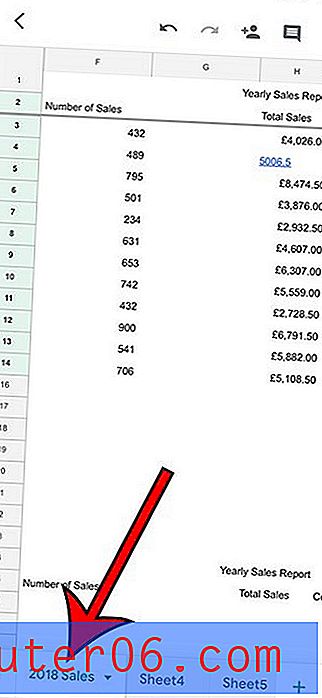
Passaggio 4: tocca il pulsante a destra di Gridlines per visualizzarli o nasconderli. Ho impostato le linee della griglia da visualizzare nell'immagine seguente.
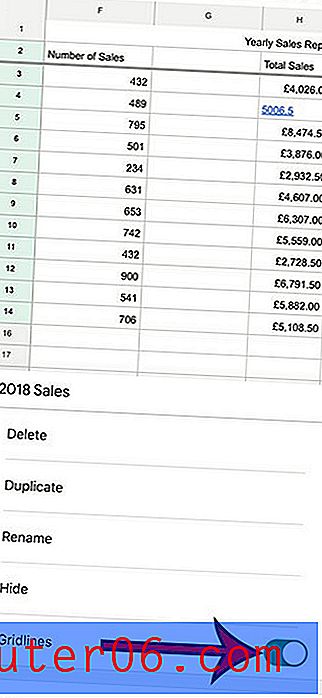
Puoi utilizzare passaggi simili per apportare modifiche in Google Documenti. Questa guida ti mostrerà come raddoppiare lo spazio in Google Documenti, sia sul desktop che nell'app per iPhone.



